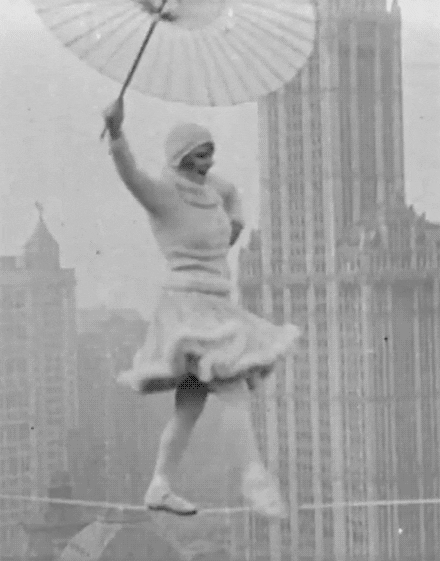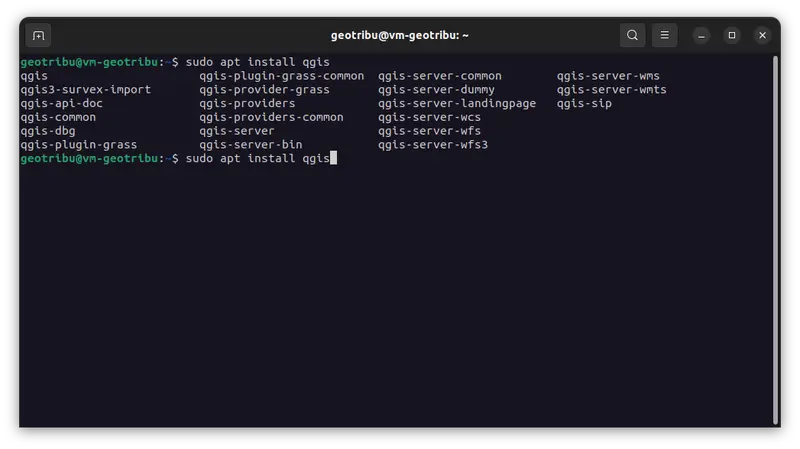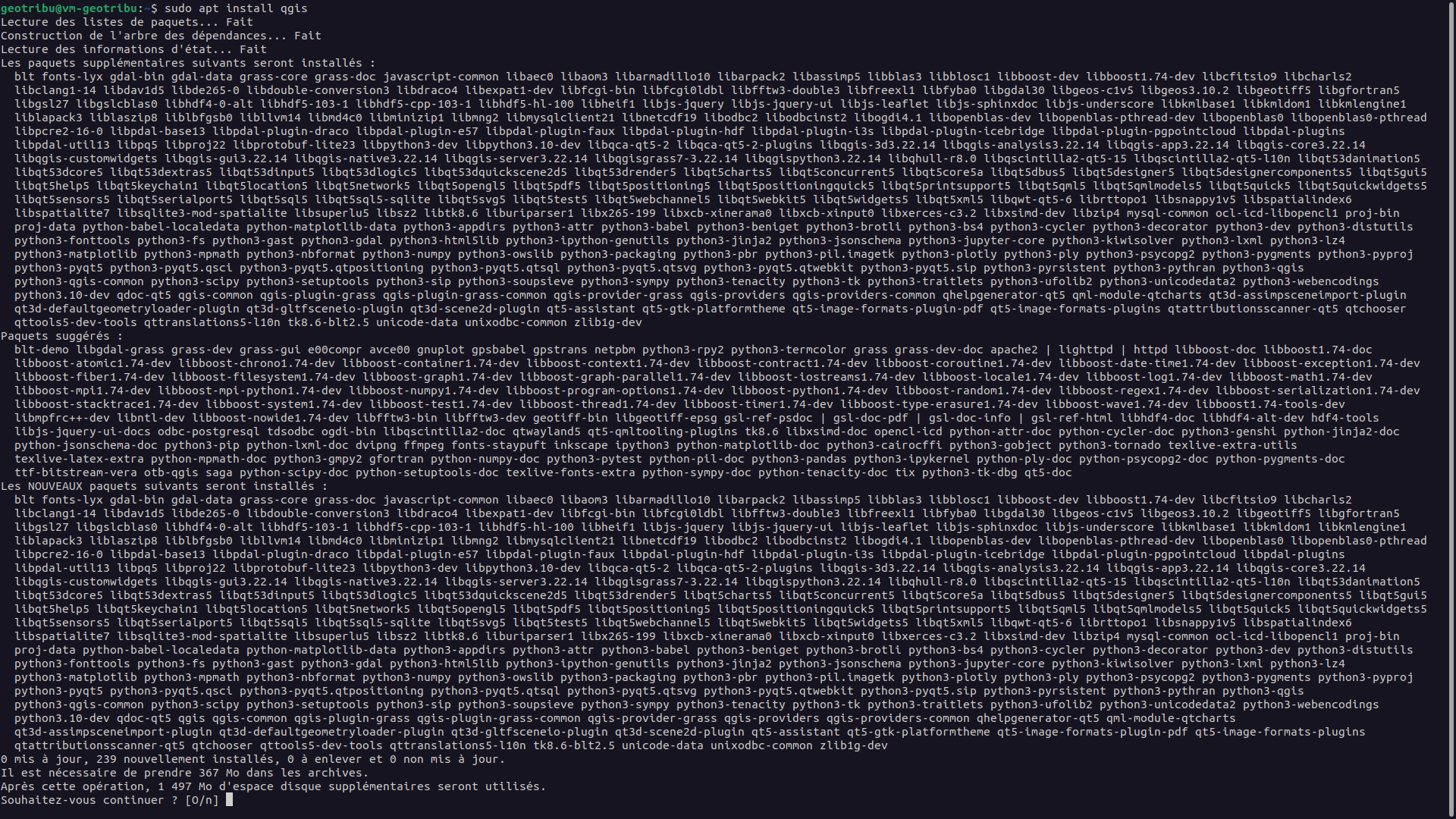Installer QGIS sur Ubuntu, le pense-bête simple et efficace#

À l'occasion de la publication de sa version traduite en anglais, l'article a été mis à jour début février 2025 avec QGIS 3.34 LTR et Ubuntu 24.04 LTS.
Introduction#
Ça peut paraître idiot dit comme ça, mais je trouve qu'installer le logiciel SIG open source le plus utilisé sur la distribution la plus répandue de l'écosystème Linux pose encore question, voire des difficultés, y compris à des utilisateurs quotidiens des deux outils.
Il faut dire que les notions de dépôts, de paquets, de clés d'authentification etc. ne sont pas faciles à appréhender, surtout quand notre métier c'est de faire de la géomatique, pas de l'administration système ou du packaging.
Par ailleurs, en plus d'un site officiel de QGIS peu lisible sur la partie installation, en tout cas pour un utilisateur non développeur ou linuxien aguerri, le projet opère régulièrement des changements normaux dans le cycle de vie logicielle, peu visibles mais qui impactent les utilisateurs finaux lambda.
Enfin, on ne va pas râler puisque c'est gratuit, qu'on n'est pas le produit et qu'il n'y a rien de plus susceptible et légitime qu'un bénévole ! Et je sais de quoi je parle 
Comme je n'installe ni ne réinstalle QGIS tous les 4 matins, je me note la procédure ici histoire de pouvoir la retrouver et la partager facilement.
Vu que c'est un sujet vivant, je tenterai de mettre ce tutoriel à jour de temps à autre mais n'hésitez pas à signaler un souci ou à proposer un ajustement.
Prérequis#
- des droits d'installation
- une connexion internet ouverte sur https://qgis.org/ et capable d'avaler 1 497 Mo sans s'étouffer, même après les fêtes de fin d'année
Choix#
Avant d'installer, sonne l'heure du choix : quelle version de QGIS ?
Pour ma part, je cherche à installer QGIS LTR (3.34.15 à date) sur Ubuntu LTS (24.04.1 à date) via le dépôt officiel des paquets du projet QGIS.
Oui, j'aime la stabilité.
Oui, le dépôt ubuntugis-unstable porte bien son nom.
Non, les versions non LTR ne sont pas suffisamment stables, surtout celles qui ont moins de 6 correctifs (le dernier chiffre dans le numéro de version).
Je n'ai pas les dernières fonctionnalités qui font le buzz sur les sites qui font de la veille, j'ai des versions de GDAL et de PROJ plus vieilles que ma fille... mais chez moi, ça marche™ 
Et je peux travailler en tout zénitude sans me demander si la prochaine mise à jour va casser quelque chose.
Les personnes qui installent la version de QGIS non LTR et sans correctif
Disponibilité des versions
Notez que la version de votre distribution est également importante puisque toutes les versions de QGIS ne sont pas packagées et dsitribuées pour toutes les versions des distributions, notamment pour des questions de dépendances incompatibles ou manquantes. Par exemple, sur une base Ubuntu 20.04, on ne trouve pas de version de QGIS au-delà de la 3.22. Voir ce commentaire et sa réponse.
Dépendances#
On commence par installer le nécessaire pour les différentes étapes d'installation, en considérant que la machine est neuve ou tout comme. Si l'état de votre ordinateur vous évoque d'antiques écuries faites donc un coup de propre avant de continuer.
On met à jour et on installe la trousse à outils de base via le terminal :
Ajout du dépôt officiel#
Première étape : on ajoute le PPA officiel du projet QGIS. C'est là que les gentils packageurs du projet QGIS pour Debian et dérivés (dont Ubuntu donc) publient les paquets liés au projet.
Authentification du dépôt#
Pour pouvoir installer quoique ce soit depuis ce dépôt, il faut pouvoir l'authentifier auprès du système.
On va donc télécharger la clé d'authentification du PPA à l'endroit qui va bien, c'est-à-dire dans le dossier dédié aux trousseaux d'authentification du gestionnaire de paquets :
sudo mkdir -p /etc/apt/keyrings
sudo wget -O /etc/apt/keyrings/qgis-archive-keyring.gpg https://download.qgis.org/downloads/qgis-archive-keyring.gpg
Référencement du dépôt dans la liste des sources de paquets#
On référence ensuite le dépôt dans un fichier chargé de lister les sources de paquets et qui sera dédié à QGIS /etc/apt/sources.list.d/qgis.list :
echo \
"deb [arch=$(dpkg --print-architecture) signed-by=/etc/apt/keyrings/qgis-archive-keyring.gpg] https://qgis.org/ubuntu-ltr \
$(lsb_release -cs) main" | sudo tee /etc/apt/sources.list.d/qgis.list > /dev/null
On vérifie que le fichier a bien été écrit :
Ce qui donne sur Ubuntu 24.04 :
Alternative : le fichier qgis.sources#
Il existe une autre façon de référencer le dépôt dans la liste des sources. Les informations stockées sont les mêmes mais elles ne sont pas structurées de la même façon.
On référence alors dans un fichier /etc/apt/sources.list.d/qgis.sources :
echo \
"Types: deb deb-src
URIs: https://qgis.org/ubuntu-ltr
Suites: $(lsb_release -cs)
Architectures: amd64
Components: main
Signed-By: /etc/apt/keyrings/qgis-archive-keyring.gpg" | sudo tee /etc/apt/sources.list.d/qgis.sources > /dev/null
On vérifie que le fichier a bien été écrit :
Ce qui donne sur Ubuntu 24.04 :
echo \
"Types: deb deb-src
URIs: https://qgis.org/ubuntu
Suites: $(lsb_release -cs)
Architectures: amd64
Components: main
Signed-By: /etc/apt/keyrings/qgis-archive-keyring.gpg" | sudo tee /etc/apt/sources.list.d/qgis.sources > /dev/null
On vérifie que le fichier a bien été écrit :
Ce qui donne sur Ubuntu 24.04 :
Installation de QGIS#
Allez, tout est désormais fin prêt, on passe à l'installation !
On met à jour la liste des paquets accessibles depuis qu'on a ajouté le dépôt :
Pour savoir quels paquets liés à QGIS sont disponibles, on commence à taper sudo apt install qgis et on laisse faire l'autocomplétion via la touche Tab :
$ sudo apt install qgis
qgis qgis-plugin-grass-common qgis-server-common qgis-server-wms
qgis3-survex-import qgis-provider-grass qgis-server-dummy qgis-server-wmts
qgis-api-doc qgis-providers qgis-server-landingpage qgis-sip
qgis-common qgis-providers-common qgis-server-wcs
qgis-dbg qgis-server qgis-server-wfs
qgis-plugin-grass qgis-server-bin qgis-server-wfs3
Sauf à avoir des besoins particuliers, il est toujours préférable de n'installer que le minimum utilisé. Dans mon cas, ce sera donc qgis... et c'est amplement suffisant, car ça fait déjà du monde :
Nettoyage#
Parfois, que ce soit suite à une mise à jour de la distribution, à une mauvaise manip ou en ayant copié/collé une commande depuis un tuto comme celui-ci sans avoir vraiment cherché à comprendre, tout est cassé. Il est alors temps de faire le grand ménage.
On désinstalle QGIS :
Si jamais vous avez joué à un moment avec un dépôt exotique tel ubuntugis, il est aussi recommandé de désinstaller toute dépendance liée à QGIS, notamment GDAL et PROJ dont les conflits de versions peuvent jouer des tours au détours de certains traitements spatiaux :
On supprime ensuite les références au dépôt de QGIS qui peuvent encore traîner dans le fichier des sources principales.
Pour cela, on ouvre le fichier :
Et on supprime toutes les lignes qui contiennent une référence à QGIS. Toutes. On quitte l'éditeur avec Ctrl+X puis O pour confirmer.
Puis on finit de lessiver les murs et sols :
On aère un peu et on repart sur le début de la procédure.
Auteur·ice#
Julien MOURA#
Géographe "sigiste" de formation, j'ai travaillé sur différentes thématiques et types de structures : gestion des déchets en milieu urbain à Madagascar, foncier d'intérêt général auprès de l'EPF de La Réunion, organisation et la résilience urbaine face aux risques naturels à Lima pour l'IRD, gouvernance et ouverture des données à Isogeo.
Je travaille désormais à Oslandia.
Féru des dynamiques de contributions, je participe activement à Geotribu depuis fin 2011.
Licence Beerware #
Ce contenu est sous licence Beerware (Révision 42).
Les médias d'illustration sont potentiellement soumis à d'autres conditions d'utilisation.
Réutiliser, citer l'article
Tant que vous conservez cette licence :
- vous pouvez faire ce que vous voulez de ce contenu
- si vous rencontrez l'auteur/e un jour et que vous pensez que ce contenu vaut le coup, vous pouvez lui payer un coup en retour
Citer cet article :
"Installer QGIS sur Ubuntu avec apt" publié par Julien MOURA sur Geotribu - Source : https://geotribu.fr/articles/2023/2023-01-05_installer-qgis-sur-ubuntu/
Crédits#
- l'image d'en-tête est récupérée du site Instrutor GIS
Commentaires
Une version minimale de la syntaxe markdown est acceptée pour la mise en forme des commentaires.
Propulsé par Isso.
Ce contenu est sous licence Beerware